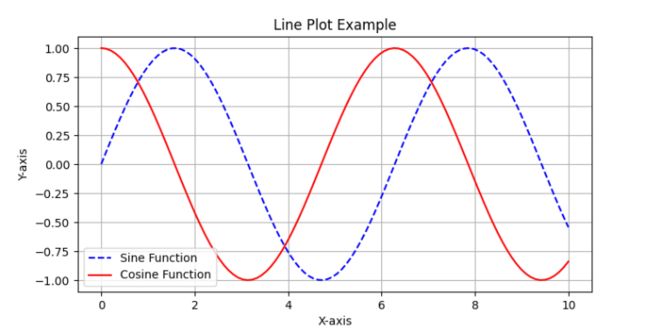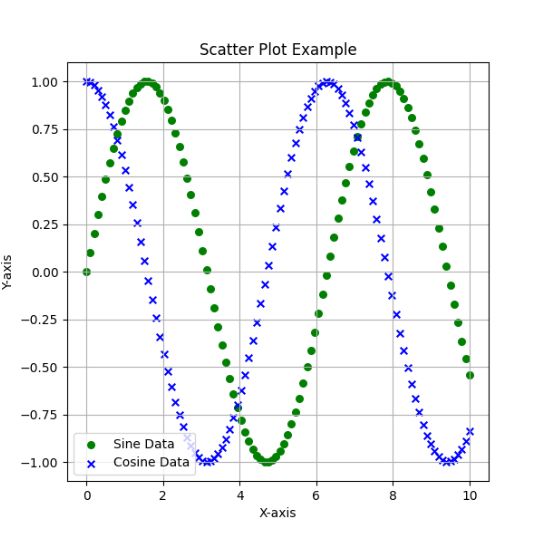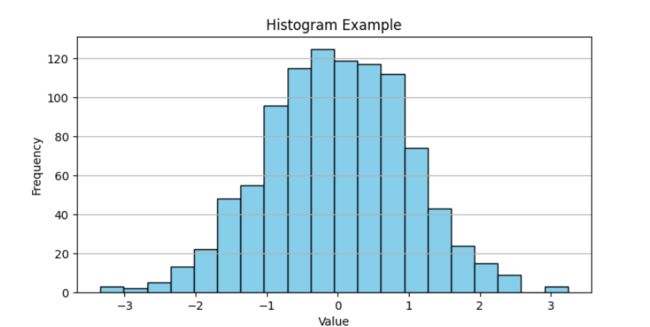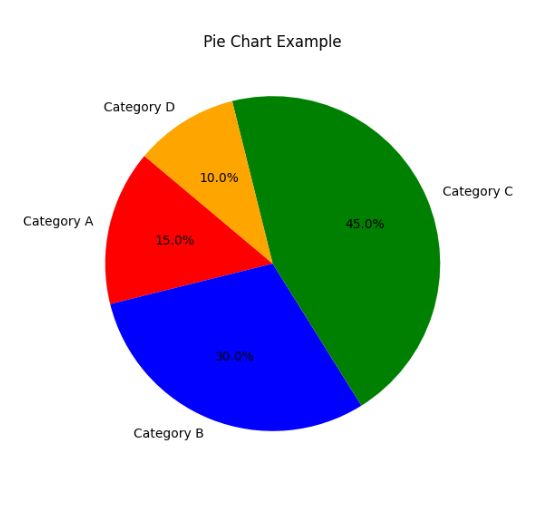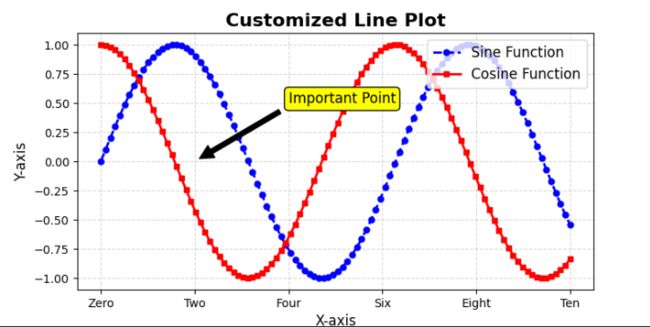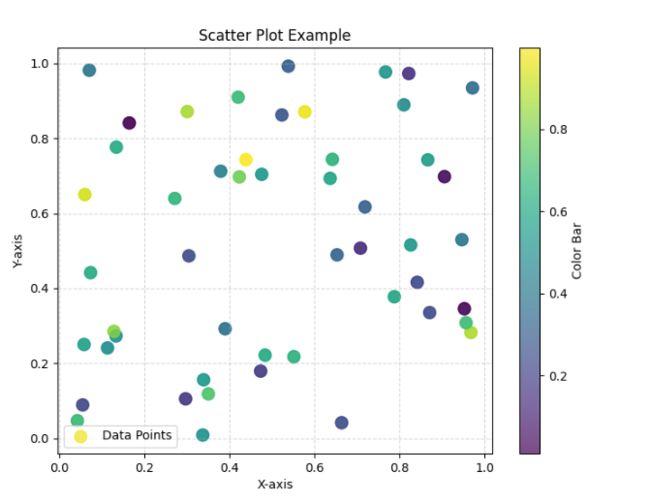【100天精通Python】Day62:Python可视化_Matplotlib入门,绘制折线图、散点图、柱状图、直方图和饼图,以及自定义图标外观和功能,示例+代码
目录
1 Matplotlib入门
1.1 安装和导入Matplotlib库
1.2 基本概念和背景介绍
1.3 绘图过程和流程
2 基本图表类型
2.1 折线图(Line Plot)
2.2 散点图(Scatter Plot)
2.3 柱状图(Bar Chart)
2.4 直方图(Histogram)
2.5 饼图(Pie Chart)
3 图表装饰
3.1 更改线的颜色和样式
3.2 添加标记和线宽
3.3 设置标题和标签
3.4 添加图例
3.5 绘制网格线
3.6 设置刻度标签
3.7 添加注释
3.8 更改坐标轴范围
3.9 更改坐标轴刻度
3.10 更改颜色映射和颜色栏
3.11 设置图表的尺寸和背景色
4 扩展示例
1 Matplotlib入门
Matplotlib是一个强大的Python绘图库,用于创建各种类型的图表和可视化。以下是Matplotlib的入门指南,包括安装、导入、基本概念、绘图过程、基本图表类型以及图表装饰的示例。
1.1 安装和导入Matplotlib库
首先,您需要确保已经安装了Matplotlib库。您可以使用以下命令通过pip安装:
pip install matplotlib
一旦安装完成,您可以在Python中导入Matplotlib:
import matplotlib.pyplot as plt
1.2 基本概念和背景介绍
在Matplotlib中,有三个关键概念:
Figure(图):Figure是绘图的整个窗口或画布,可以包含多个Axes。您可以将Figure看作一个空白的画布。
Axes(坐标轴):Axes是实际的绘图区域,可以理解为在Figure上创建的子图。每个Axes都包含一个或多个图表元素,如折线图、散点图等。
Subplots(子图):Subplots是一种特殊类型的Axes,它们允许将多个Axes排列在一个Figure中,以创建多个子图。
1.3 绘图过程和流程
绘制图表的一般流程如下:
- 创建一个Figure对象,可以使用
plt.figure()来完成。- 在Figure中创建一个或多个Axes对象,可以使用
fig.add_subplot()或plt.subplots()来创建。- 在Axes对象中绘制所需的图表。
- 可选地添加标题、标签、图例等装饰。
- 显示图表或保存为图像文件。
2 基本图表类型
基本图表类型包括折线图、散点图、柱状图、直方图和饼图示例。
2.1 折线图(Line Plot)
import matplotlib.pyplot as plt
import numpy as np
# 创建示例数据
x = np.linspace(0, 10, 100)
y1 = np.sin(x)
y2 = np.cos(x)
# 绘制线图
plt.figure(figsize=(8, 4))
plt.plot(x, y1, label='Sine Function', color='blue', linestyle='--')
plt.plot(x, y2, label='Cosine Function', color='red', linestyle='-')
plt.title('Line Plot Example')
plt.xlabel('X-axis')
plt.ylabel('Y-axis')
plt.legend()
plt.grid(True)
plt.show()
运行:
2.2 散点图(Scatter Plot)
import matplotlib.pyplot as plt
import numpy as np
# 创建示例数据
x = np.linspace(0, 10, 100)
y1 = np.sin(x)
y2 = np.cos(x)
# 绘制散点图
plt.figure(figsize=(6, 6))
plt.scatter(x, y1, label='Sine Data', color='green', marker='o', s=30)
plt.scatter(x, y2, label='Cosine Data', color='blue', marker='x', s=30)
plt.title('Scatter Plot Example')
plt.xlabel('X-axis')
plt.ylabel('Y-axis')
plt.legend()
plt.grid(True)
plt.show()
运行:
-
2.3 柱状图(Bar Chart)
import matplotlib.pyplot as plt
# 示例数据
categories = ['Category A', 'Category B', 'Category C', 'Category D', 'Category E']
data = [3, 5, 2, 7, 8]
# 绘制柱状图
plt.figure(figsize=(8, 4))
plt.bar(categories, data, color=['red', 'blue', 'green', 'purple', 'orange'])
plt.title('Bar Chart Example')
plt.xlabel('Categories')
plt.ylabel('Values')
plt.grid(axis='y')
plt.show()
运行:
-
2.4 直方图(Histogram)
-
import matplotlib.pyplot as plt import numpy as np # 创建随机示例数据 data = np.random.randn(1000) # 绘制直方图 plt.figure(figsize=(8, 4)) plt.hist(data, bins=20, color='skyblue', edgecolor='black') plt.title('Histogram Example') plt.xlabel('Value') plt.ylabel('Frequency') plt.grid(axis='y') plt.show()运行:
-
2.5 饼图(Pie Chart)
-
import matplotlib.pyplot as plt # 示例数据 sizes = [15, 30, 45, 10] labels = ['Category A', 'Category B', 'Category C', 'Category D'] colors = ['red', 'blue', 'green', 'orange'] # 绘制饼图 plt.figure(figsize=(6, 6)) plt.pie(sizes, labels=labels, colors=colors, autopct='%1.1f%%', startangle=140) plt.title('Pie Chart Example') plt.show()
3 图表装饰
标题、标签和图例,坐标轴和刻度 、网格线 图表样式设置。
当使用Matplotlib自定义图标外观和功能时,可以通过一些参数来实现这些自定义。
3.1 更改线的颜色和样式
color: 指定线的颜色,例如color='red'。linestyle: 指定线的样式,例如linestyle='--'表示虚线。linewidth: 指定线的宽度,例如linewidth=2表示线宽为2。alpha: 指定线的不透明度,取值范围为0到1。
plt.plot(x, y, color='red', linestyle='--', linewidth=2, alpha=0.7)3.2 添加标记和线宽
marker: 指定标记的类型,例如'o'表示圆点。markersize: 指定标记的大小。markerfacecolor: 指定标记的填充颜色。markeredgecolor: 指定标记的边缘颜色。
plt.plot(x, y, marker='o', markersize=5, markerfacecolor='blue', markeredgecolor='black', linewidth=2)3.3 设置标题和标签
title: 设置图表标题。xlabel和ylabel: 设置X轴和Y轴的标签。- 可以使用参数如
fontsize、fontweight、fontstyle和fontfamily来调整字体样式。
plt.title('My Plot', fontsize=16, fontweight='bold')
plt.xlabel('X-axis', fontsize=12, fontstyle='italic')
plt.ylabel('Y-axis', fontsize=12, fontfamily='serif')3.4 添加图例
legend: 添加图例。loc: 指定图例的位置,例如'upper right'。fontsize: 设置图例文字的字体大小。title: 设置图例标题。
plt.legend(['Data1', 'Data2'], loc='upper right', fontsize=12, title='Legend') 3.5 绘制网格线
1. grid: 添加网格线。
2. linestyle: 设置网格线的样式。
3. alpha: 设置网格线的不透明度。
4. which: 设置要绘制网格线的刻度,例如'both'。
5. axis: 设置要绘制网格线的轴,例如'both'。
plt.grid(True, linestyle='--', alpha=0.5, which='both', axis='both')3.6 设置刻度标签
1. xticks和yticks: 设置X轴和Y轴的刻度标签。
2. rotation: 旋转刻度标签的角度。
plt.xticks([0, 1, 2, 3, 4], ['Zero', 'One', 'Two', 'Three', 'Four'], fontsize=10, rotation=45)
plt.yticks(fontsize=10)3.7 添加注释
1. annotate: 添加注释文本。
2. xy: 指定注释的位置。
3. xytext: 指定注释文本的位置。
4.arrowprops: 设置注释的箭头样式。
plt.annotate('Important Point', xy=(2, 3), xytext=(3, 4), fontsize=12, arrowprops=dict(facecolor='black', shrink=0.05, width=1.5, headwidth=8))3.8 更改坐标轴范围
xlim和ylim: 设置X轴和Y轴的范围。
plt.xlim(0, 10)
plt.ylim(-1, 1)3.9 更改坐标轴刻度
xticks和yticks: 设置X轴和Y轴的刻度位置和标签。
plt.xticks(np.arange(0, 11, 2), ['Zero', 'One', 'Two', 'Three', 'Four'], fontsize=10)
plt.yticks(fontsize=10)3.10 更改颜色映射和颜色栏
scatter和colorbar: 绘制散点图并添加颜色栏。
sc = plt.scatter(x, y, c=z, cmap='viridis', s=50, alpha=0.7)
plt.colorbar(sc, label='Color Bar', orientation='vertical'3.11 设置图表的尺寸和背景色
plt.figure(figsize=(8, 6), facecolor='lightgray')
使用
figsize参数设置图表的尺寸,以元组形式指定宽度和高度(单位为英寸)。使用facecolor参数设置图表的背景色。
4 扩展示例
示例一:Matplotlib自定义折线图示例 - 外观和功能定制
import matplotlib.pyplot as plt
import numpy as np
# 创建示例数据
x = np.linspace(0, 10, 100)
y1 = np.sin(x)
y2 = np.cos(x)
# 创建一个图形对象,设置图形大小
plt.figure(figsize=(8, 4))
# 绘制第一个线图
plt.plot(x, y1, label='Sine Function', color='blue', linestyle='--', marker='o', markersize=5, linewidth=2)
# 绘制第二个线图
plt.plot(x, y2, label='Cosine Function', color='red', linestyle='-', marker='s', markersize=5, linewidth=2)
# 添加标题和轴标签
plt.title('Customized Line Plot', fontsize=16, fontweight='bold')
plt.xlabel('X-axis', fontsize=12)
plt.ylabel('Y-axis', fontsize=12)
# 添加图例并设置位置
plt.legend(loc='upper right', fontsize=12)
# 添加网格线
plt.grid(True, linestyle='--', alpha=0.5)
# 自定义X轴刻度标签
plt.xticks(np.arange(0, 11, 2), ['Zero', 'Two', 'Four', 'Six', 'Eight', 'Ten'], fontsize=10)
# 自定义Y轴刻度标签
plt.yticks(fontsize=10)
# 添加注释
plt.annotate('Important Point', xy=(2, 0), xytext=(4, 0.5),
arrowprops=dict(facecolor='black', shrink=0.05),
fontsize=12, bbox=dict(boxstyle='round,pad=0.3', edgecolor='black', facecolor='yellow'))
# 显示图形
plt.show()
示例二:Matplotlib散点图示例 - 自定义外观和功能
import matplotlib.pyplot as plt
import numpy as np
# 创建示例数据
x = np.random.rand(50) # 生成随机的X坐标数据
y = np.random.rand(50) # 生成随机的Y坐标数据
colors = np.random.rand(50) # 生成随机颜色
# 绘制散点图
plt.figure(figsize=(8, 6)) # 设置图表大小
plt.scatter(x, y, c=colors, cmap='viridis', s=100, alpha=0.7, label='Data Points') # 绘制散点图
# 添加图表装饰
plt.title('Scatter Plot Example') # 设置标题
plt.xlabel('X-axis') # 设置X轴标签
plt.ylabel('Y-axis') # 设置Y轴标签
plt.legend() # 添加图例
plt.grid(True, linestyle='--', alpha=0.5) # 添加网格线
# 添加颜色栏
sc = plt.scatter(x, y, c=colors, cmap='viridis', s=100, alpha=0.7)
plt.colorbar(sc, label='Color Bar', orientation='vertical')
# 显示图表
plt.show()
示例中的详细说明:
创建示例数据:通过
np.random.rand()生成随机的X坐标数据和Y坐标数据,以及随机的颜色数据。绘制散点图:使用
plt.scatter()函数绘制散点图。参数包括X坐标数据x,Y坐标数据y,颜色数据colors,颜色映射cmap,标记大小s,透明度alpha和图例label。图表装饰:使用
plt.title()设置标题,plt.xlabel()和plt.ylabel()设置轴标签,plt.legend()添加图例,plt.grid()添加网格线。添加颜色栏:使用
plt.colorbar()添加颜色栏,可以通过label参数设置颜色栏标题,orientation参数设置颜色栏的方向。显示图表:使用
plt.show()显示图表。这个示例演示了如何创建散点图并自定义其外观和功能,包括颜色映射和颜色栏。您可以根据实际需求调整参数以创建不同样式的散点图。